文本动画和文本序列行为
在 Motion 中,文本行为被划分为两种基本类别:文本动画行为和文本序列行为。文本动画行为可让您创建横卷、滚动、动画文本字距和“键入”效果。此群组也包括功能强大的序列文本行为,可让您创建自定动画,这种动画使文本样式和文本格式属性随时间推移循序穿过文本字符。样式属性包括面孔(填充颜色)、光晕、投影和外框。格式属性包括位置、不透明度、缩放、旋转和字距等。序列可在整个文本中从左到右或从右到左运行。或者,您可以为序列方向创建自定动画。序列还可应用到每个字符、每个字词或每个文本对象等。
在以下插图序列中,通过修改序列文本行为中的“缩放”、“模糊”和“不透明度”参数来激活图像上方区域的文本。使用“淡入/淡出”和“字距”行为激活下方文本。

文本序列行为是序列文本行为的预置版本(已选定并激活参数)。共有六类文本序列行为:“基本”、“连续”、“活力”、“光晕”、“高亮”和“精致”。尽管每个文本序列行为可将特定预置动画效果应用到文本对象,您可以通过添加、移除或修改参数来自定效果。
备注: 尽管大多数文本序列行为具有明确的起点或终点(淡入或淡出、模糊化或反模糊化等),行为的“连续”群组没有起点和终点。
您可以将已修改的行为存储到“资源库”。有关更多信息,请参阅将已修改文本行为存储到资源库。
应用文本行为
文本行为的应用方式与 Motion 中所有其他行为的应用方式相同,即通过“资源库”或工具栏中的“添加行为”弹出式菜单。与其他行为一样,“资源库”可让您在将行为应用到文本之前对其进行预览。“添加行为”菜单可让您将行为应用到单个或多个文本对象。
在您的项目中创建文本对象。
在“资源库”中,选择“行为”类别,然后选择“文本动画”或“文本序列”子类别。
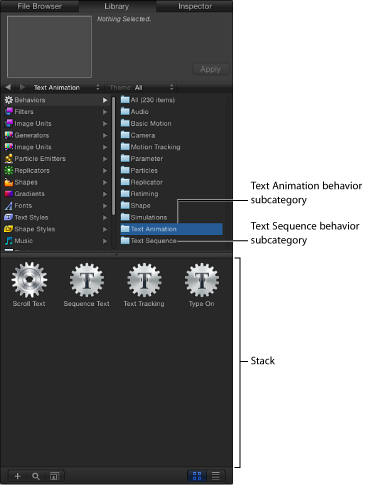
从堆栈中选择文本行为。
动画预览会在预览区域播放。预览仅表示行为的默认动画并且可被修改。
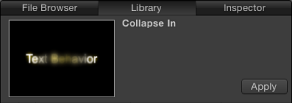
执行以下一项操作:
将行为拖到“画布”、“层”列表或时间线中的文本对象。
点按预览区域中的“应用”按钮。
“文本”HUD 被替换为“文本行为”HUD。
选择您要将行为应用到的一个或多个文本对象。
在工具栏中,从“添加行为”弹出式菜单中选取文本动画行为或文本序列行为。
